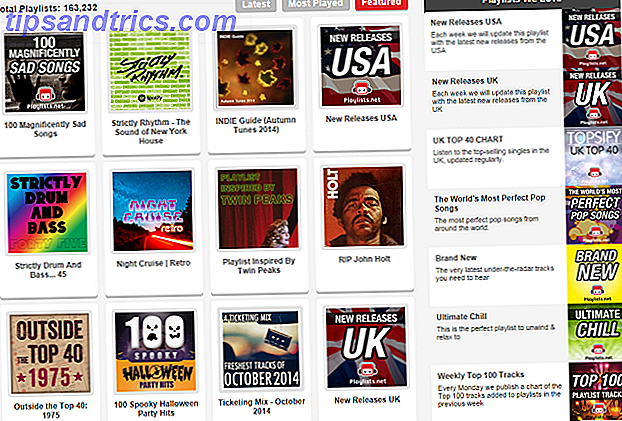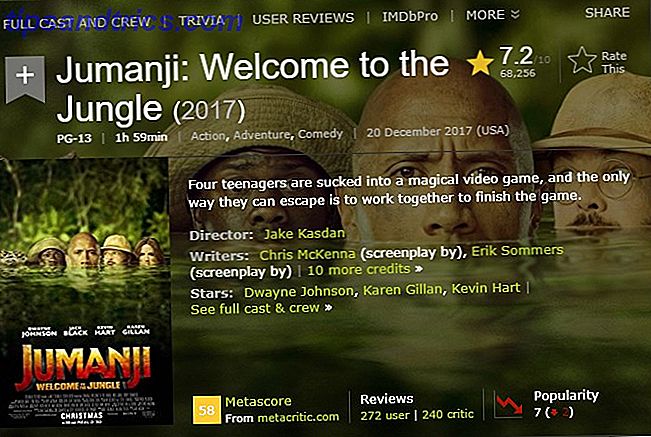Bien que l'envoi de messages à partir de votre téléphone soit rapide et facile, une longue conversation peut devenir fastidieuse avec un clavier à l'écran. Heureusement, la plupart des applications de messagerie populaires offrent une sorte d'option de bureau, vous permettant de reprendre facilement votre conversation d'un téléphone à l'autre.
1. WhatsApp
Pour utiliser WhatsApp sur votre ordinateur WhatsApp Web: Comment utiliser WhatsApp sur votre PC WhatsApp Web: Comment utiliser WhatsApp sur votre PC Tout en prenant en charge toutes les plates-formes mobiles, WhatsApp a maintenant lancé un client Web, de sorte que vous pouvez enfin utiliser WhatsApp sur votre PC et synchronisez avec votre téléphone. En savoir plus, vous devez déjà avoir un compte configuré sur votre téléphone. Aller à web.whatsapp.com sur votre ordinateur et ouvrez WhatsApp sur votre téléphone. Pour vous connecter à votre compte WhatsApp, vous devrez scanner un code QR dans votre navigateur en utilisant l'application mobile.
Allez dans Paramètres > WhatsApp Web / Bureau > Scanner le code QR .
Une fois numérisés, vous pouvez voir vos messages et contacts récents, et envoyer et recevoir des messages directement sur votre ordinateur. Vous pouvez également utiliser la version web de l'application pour vous envoyer des fichiers vers et à partir de votre téléphone Ce Hack transforme WhatsApp en un stockage privé pour les fichiers et notes Ce Hack transforme WhatsApp en un stockage privé pour les fichiers et notes Saviez-vous que WhatsApp peut être utilisé comme un système de stockage de fichiers personnels en utilisant cette astucieuse solution de contournement? Lire la suite .
Tous les ordinateurs auxquels vous êtes connecté seront visibles dans votre application WhatsApp. Vous pouvez voir quand vous étiez la dernière fois actif sur chaque machine, et pouvez vous déconnecter de tous les ordinateurs à la fois. Cependant, vous ne pouvez pas vous déconnecter sélectivement de machines spécifiques.
2. Télégramme
Comme WhatsApp, vous pouvez utiliser l'application de messagerie télégramme Telegram fournit une alternative sécurisée et à croissance rapide à WhatsApp Telegram fournit une alternative sécurisée et à croissance rapide à WhatsApp Lire la suite dans votre navigateur en allant à l'application web. Vous serez invité à vous connecter en utilisant votre numéro de téléphone. Telegram doit déjà être installé sur votre téléphone afin que vous puissiez recevoir la notification de l'application avec le code de connexion que vous devez entrer sur votre ordinateur.
Une fois que vous avez entré ce code, vous aurez une interface similaire à WhatsApp. Vous pouvez voir votre liste de conversations, afficher vos contacts et paramètres et créer un nouveau groupe de télégrammes.
3. iMessage
Si vous êtes un utilisateur Mac et iPhone, vous pouvez utiliser l'application de messagerie native d'Apple. Un guide complet des applications Mac par défaut et ce qu'ils font Un guide complet des applications Mac par défaut et de leurs fonctions Votre Mac est livré avec de nombreuses applications pour toutes sortes de tâches, mais vous pouvez toujours être confus par ce qu'ils font ou si vous en avez réellement besoin d'en lire plus sur votre téléphone et votre ordinateur Mac. Ce qui est génial avec la version de bureau, c'est que non seulement vous pouvez l'utiliser avec d'autres utilisateurs de l'iPhone, mais vous pouvez également envoyer des messages texte à des utilisateurs non-iPhone à partir de votre ordinateur.
Pour ce faire, allez dans Paramètres> Messages sur votre iPhone, et assurez-vous que le transfert de messages texte est activé pour votre ordinateur.
Vous pouvez reprendre où vous en étiez avec les conversations existantes, démarrer de nouvelles conversations avec des contacts ou des groupes, supprimer des messages et des discussions, rechercher vos messages, envoyer des photos et des fichiers, et envoyer la liste complète des emoji Apple. Vous pouvez également rédiger un message à l'aide des commandes vocales. Trucs et astuces Siri simples que vous devez essayer sur votre Mac Trucs et astuces Siri simples que vous devez essayer sur votre Mac Bien qu'il ne puisse pas faire autant que possible sur iOS, Siri pour Mac peut toujours être un joueur d'équipe. Lire la suite en utilisant Siri sur votre Mac.
4. Viber
Contrairement à WhatsApp et Telegram, Viber vous oblige à télécharger un client de bureau, mais cela signifie que vous allez obtenir des fonctionnalités beaucoup plus robustes 5 raisons pour lesquelles vous devriez Ditch WhatsApp pour Viber 5 raisons pour lesquelles vous devriez Ditch WhatsApp pour Viber WhatsApp est le plus grand instant application de messagerie là-bas, mais est-ce le meilleur? Cliquez sur le lien pour découvrir pourquoi Viber pourrait être un meilleur choix. Lire la suite . Le client de bureau est disponible pour Windows XP et supérieur et Mac OS X 10.7 et supérieur.
Vous aurez besoin de Viber installé sur votre téléphone avant de pouvoir utiliser l'application de bureau. Une fois installé, vous pouvez entrer le numéro de téléphone associé à votre compte. Vous recevrez un code QR que vous pouvez numériser pour connecter l'application de bureau à votre application mobile. Accédez à Plus > QR Code Scanner sur votre téléphone pour configurer l'application de bureau.
Vous pouvez utiliser l'application de bureau pour envoyer des messages et des fichiers, effectuer des appels vidéo, et également l'utiliser pour envoyer des fichiers ou des photos de votre téléphone à votre ordinateur et vice versa.
5. Ligne
Line est un autre service de messagerie et d'appel disponible sur plusieurs plates-formes. Vous pouvez l'utiliser pour envoyer des messages à partir de téléphones iOS, Android et Windows et télécharger une application de bureau Mac ou Windows gratuite. Les utilisateurs de Chrome peuvent également opter pour l'application Chrome.
À partir des applications de bureau, les utilisateurs en ligne peuvent créer des messages d'envoi à des contacts individuels, créer des discussions de groupe, activer les notifications sur le bureau et envoyer des fichiers d'une taille allant jusqu'à 1 Go. Les utilisateurs de ligne peuvent également effectuer des appels vocaux et vidéo à partir des applications de bureau Mac et Windows.
En plus de son service de messagerie, Line encourage également les utilisateurs à stocker des photos, des vidéos et bien d'autres choses que vous pourrez ensuite envoyer à vos amis, même si vous souhaiterez probablement les sauvegarder ailleurs en tant que sauvegarde.
6. WeChat
Disponible en tant qu'application iOS et Android, les utilisateurs peuvent envoyer des messages et passer des appels vocaux et vidéo à partir de leurs téléphones, mais peuvent également choisir parmi trois options de bureau: un Mac, un Windows et un navigateur.
Pour utiliser l'une des options de bureau, vous devez d'abord vous inscrire à un compte en utilisant l'une de leurs applications mobiles. Vous aurez également besoin de ce téléphone pour connecter votre compte mobile WeChat à votre compte de bureau en scannant un code QR. Pour scanner le code QR, appuyez sur le bouton + dans le coin supérieur droit de l'application et sélectionnez Scanner le code QR .
Vous pouvez envoyer des messages, des fichiers et des captures d'écran à partir des applications de bureau, mais la version Web de l'application ne fournit pas de fonctionnalité de sauvegarde et de restauration pour votre historique de conversation.
7. Messager tout-en-un
Il y a quelques options à considérer si vous voulez utiliser plus d'un de ces services de messagerie dans le confort de votre bureau. Le bien-nommé Messenger All-in-One réunit plusieurs applications de messagerie sur cette liste, y compris WhatsApp, Telegram, Hipchat et WeChat. Il prend également en charge d'autres plates-formes de messagerie telles que Slack, Skype et Facebook Messenger.
Tout-en-un est actuellement disponible en tant qu'application Chrome, et après l'installation, vous devrez vous connecter à chaque service que vous souhaitez utiliser. Vous n'avez pas besoin de vous inscrire à un compte pour utiliser le service - connectez-vous simplement à chacun de vos comptes individuellement.
Certains de ces services vous obligeront à vous connecter en utilisant votre adresse e-mail et votre mot de passe, tandis que d'autres vous demanderont de scanner un code QR à l'aide de l'application mobile. Dans certains cas, vous devrez entrer votre numéro de téléphone et fournir un code envoyé par SMS.
Autres options
En plus des options natives disponibles pour ces applications, vous pouvez opter pour d'autres applications tout-en-un ou même des clients spécifiques à l'une de ces applications. Assurez-vous de consulter cette liste d'applications de chat et de clients. 4 Applications de messagerie et clients meilleurs que les messagers officiels 4 Les applications de messagerie et les clients sont meilleurs que les messagers officiels Des applications de messagerie tout-en-un aux clients de discussion dédiés versions Web, voici quelques applications de chat incroyables que vous devriez utiliser sur vos ordinateurs Windows, Mac ou Linux. Lire plus qui ont encore plus de fonctionnalités que les applications officielles de messagerie.
Quelle est votre application de messagerie préférée? Préférez-vous l'utiliser depuis votre téléphone ou votre ordinateur? Y a-t-il d'autres applications que vous ajouteriez à cette liste? Faites le nous savoir dans les commentaires.